
电脑微信-WeChat v3.3.1.13 官方免费绿色版
- 大小:184MB
- 分类:联络聊天
- 环境:Windows
- 更新:2023-07-22
热门排行
简介

微信是非常火热的一款社交聊天工具,几乎就是人人必备,用户可以在电脑或手机上登录软件与好友聊天,让大家彼此拉近距离和及时沟通,也可以进行视频聊天和语音聊天等。不过近日,微信正式推出了微信3.0电脑版,该版本将解决微信多登录并且可以将小程序添加到桌面的功能,这可真的是多账号办公者的福音,并且在列表上方新增了一个通讯录管理功能,点击进入通讯录管理后,出现的是所有的好友呢称及其对应的备注、标签和权限,还能批量勾选好友进行批量的修改操作,就这功能相比原旧版本需要一个一个手动修改来说,批量操作可谓具有划时代的意义,这对于加好友比较多的的微信用户来说简直是福音。另外小编此次带来的不仅是微信3.0版本,还是绿色修改版,防撤回、支持多开、并去除了多余文件,感兴趣的用户快来下载尝试吧。
提示:建议测试版先不要登录太多微信号,避免触发封号机制
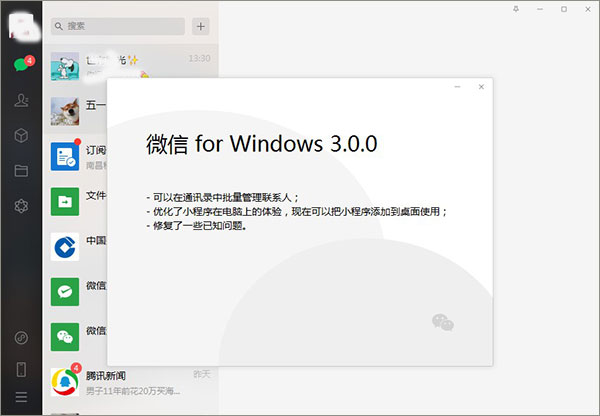
版本特色
-绿色制作
-防撤回
-多开支持
-去除多余文件
微信3.0两大新功能
一、微信小程序支持发送到桌面,随点随用
手机版微信一直以来都支持将微信小程序直接发送到桌面,每次点击桌面小程序图标即可直接进入小程序,但是这个简单的功能在微信PC版上却始终没有实现。
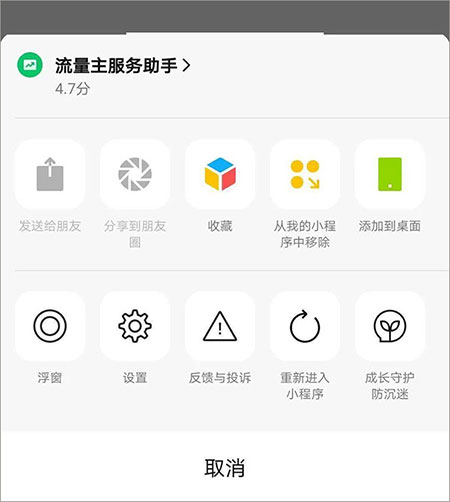
近日,微信v3.3.1.13版终于进一步强化了小程序功能,小程序也可以添加到桌面。
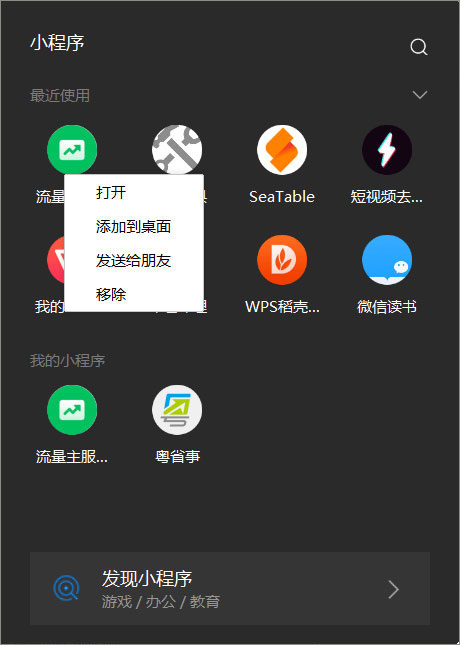
进入小程序面板之后,右键单击小程序,就会出现添加到桌面的选项,之后桌面就会新增一个小程序的快捷方式,双击快捷方式即可进入小程序。
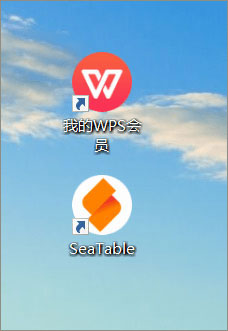
二、新增通讯录管理功能
打开旧版的通讯录,用户只能看到所有微信好友列表和公众号内容。
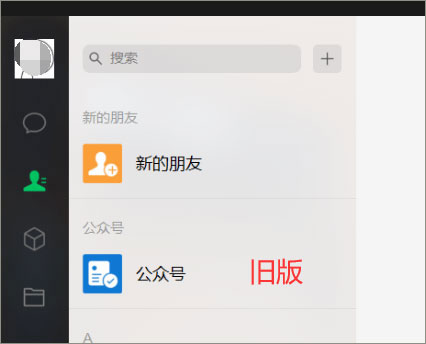
在新版中,列表上方新增了一个通讯录管理功能。
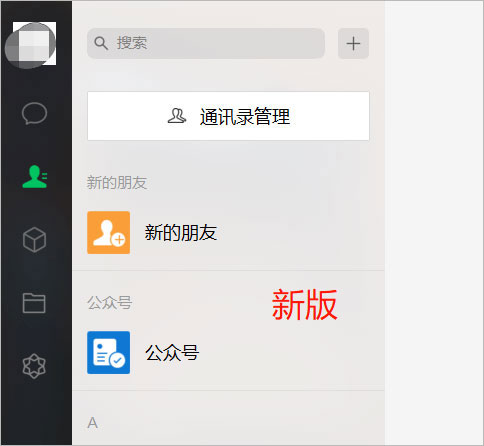
点击进入通讯录管理后,出现的是所有的好友呢称及其对应的备注、标签和权限。

点击某个好友的备注、标签或者权限,就可以进行修改。

此外,还能批量勾选好友进行批量的修改操作,相比原旧版本需要一个一个手动修改来说,批量操作可谓具有划时代的意义,这对于加好友比较多的的微信用户来说简直是福音!
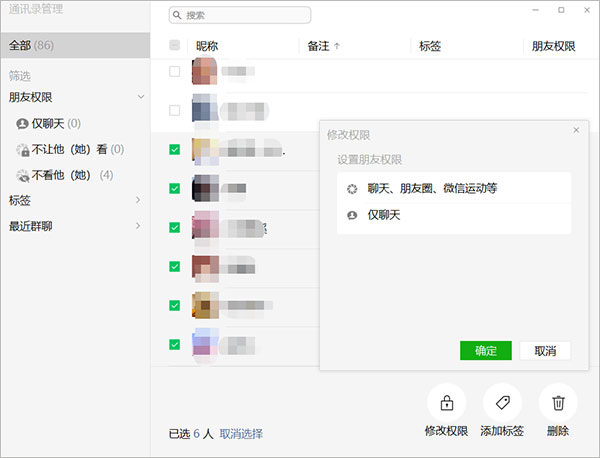
今天小编分析微信3.0测试版的修改版,本修改版除了具有以上两个新功能之后,还可以防撤回和多开。
防撤回就是即使他人撤回已发出的消息,在你这里,消息也不会消失。
手机版:
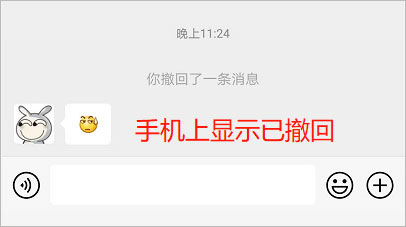
电脑版:
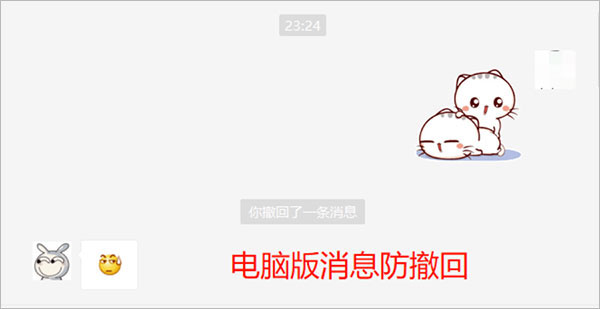
以上可以看出,虽然手机版撤回不见了,但电脑版的依旧在
修改版则移除了这些限制,既不限制登录账号的个数,消息也不会被撤回,仅有一个已撤回的提示。
软件特色
【畅快聊天】
支持使用电脑键盘快速输入,收到新消息弹出即时提示,像上QQ一样上微信!
【方便好用】
可以使用快捷方式快速发起会话、发送文件,沟通就在一瞬间!
【安全无忧】
通过手机扫描二维码登录,保证微信帐号安全!
【保护隐私】
支持隐藏联系人列表,在公共场合使用再也不用担心被别人看到啦
更新日志
﹂解除微信客户端多开限制,无限多开且多个账号可正常登陆
﹂消息防撤回,即撤回消息后依然可见,带对方撤回消息提示
2.去升级提示弹窗,不强制检测升级,禁止后台下载升级组件
3.删除驻留进程的升级程序、支持覆盖安装,解压就是绿色版
关于消息防撤回后的v3.9.5之后版本,撤回自己的消息一直转圈的问题
解决技巧:撤回后,鼠标移到聊天界面别的地方,再跳回来就不转圈了
微信v3.9.5以上版
不显示自己和对方已撤回提示,防撤回后对方撤回后自己依然可以看到
微信v3.7.6最终版
可以编辑自己撤回的消息(即当您撤回自己的消息后, 有提示可撤回编辑)
微信v3.3.0最终版
可以显示对方已撤回提示(即防撤回对方消息, 您这显示对方已撤回提示)
# 无人值守静默安装参数:/ai /gm2(默认绝对路径D盘)
静默安装指定位置:/ai /gm2 /InstallPath="自定义路径"
示例:软件包.exe /ai /gm2 /InstallPath="D:\MyProgram"
常规运行=安装版(含开始菜单快捷方式和程序卸载项的快捷方式)
右键解压=绿色版(本身不提供便携式的软件要手动运行绿化处理)
怎么使用微信 for Windows聊天记录备份恢复?
一、备份聊天记录
首先请将手机连接到电脑,再登录微信 for Windows版本后,点击微信左下角“设置”图标->点击【聊天备份】->查看手机,同意授权->点击电脑端“已授权继续连接”->确定可以备份手机上的聊天记录。
二、恢复聊天记录
首先请将手机连接到电脑,再登录微信 for Windows版本后,点击微信左下角“设置”图标->点击【聊天备份】->查看手机,同意授权->点击电脑端“已授权继续连接”->可将已备份到电脑的聊天记录恢复到手机上。
三、聊天记录备份恢复规则
1、电脑上备份的聊天记录仅保存最后一次备份的。即每次备份聊天记录后,将只保存当次备份的记录,之前的备份会被覆盖。
2、将已备份聊天记录恢复到手机,会把聊天记录与手机上的聊天记录做合并,不会删去手机上本身有的聊天。
3、电脑版不保存本次聊天的内容,即退出登录再重新登录后,将看不到之前的聊天内容。
PS:
1、记录迁移只针对同一个账号,且需要在电脑A,B上登录过(电脑B上一定要勾选保留聊天记录)
2、Wechat Files 需要在退出微信PC版以后进行复制/移动/覆盖操作
3、为了保证原记录不丢失,请使用复制而非剪切操作
4、针对系统盘(默认是C盘)的用户,强烈建议将微信文件默认保存位置更改至非系统盘,防止系统重装以后丢失记录
5、若自行设置过聊天备份保存路径,需额外手动迁移至对应目录下
软件亮点
1、畅快聊天:微信网页版客户端可支持快速输入,和使用QQ类似,收到消息即时弹出提醒,不会漏掉任何信息。
2、使用方便:微可以快速发起对话,也可以传输文件了,沟通便捷。
3、安全无忧:微信网页版客户端必须通过手机扫描二维码登录,确保微信帐号安全。
4、隐私保护:可以隐藏联系人列表,在公共场所使用再也不用担心信息被窃取了。
5、对讲功能:轻轻按住说话,松开后对方就能收到您的说话内容。
6、更省流量:三十兆流量可以发送上千条语音消息,再也不用担心流量不够花了。
7、视频聊天:语音消息还不够直接,可以尝试视频聊天呀,和好友面对面交流。
8、评论回复:发个朋友圈,好友可以评论,你也能及时回复,而且发照片还可选择可见度。
9、名片设计:最新推出的微信名片设计功能,让你更具个人魅力。
常见问题
微信电脑版可以发送接收哪些消息类型?
发送消息类型
通过微信客户端,可以发送文字、默认表情、符号表情、动画表情(兔斯基表情)、截图、图片消息,并能同步手机上已收藏的表情并发送。
接收消息类型
1、可以接收文字、默认表情、emoji表情、动画表情、图片、文件、语音、视频、公众号消息、名片类型消息、小视频、地理位置消息、转账消息、合并转发的聊天记录消息;
2、不能查看的消息类型:红包消息、AA收款消息(收到此类消息会提示请在手机上查看)。
发送文件限制
1、通过微信客户端,传文件大小不可超过100M,可一次选择最多10个文件同时发送;
2、视频不超过25M。













 chrome下载
chrome下载 知乎下载
知乎下载 Kimi下载
Kimi下载 微信下载
微信下载 天猫下载
天猫下载 百度地图下载
百度地图下载 携程下载
携程下载 QQ音乐下载
QQ音乐下载